Artık bir amaca hizmet etmeyen sütunları kolayca silin.
Genellikle SharePoint listelerinin evrimi olarak adlandırılan Microsoft Listeleri, bilgileri düzenlemek ve izlemek için bir Microsoft 365 güçlü aracıdır. Listeleri bağımsız bir Microsoft uygulaması olarak veya çalışmanızın verimli bir şekilde izlenmesi için Microsoft Teams içinde kullanabilirsiniz.
Microsoft Listeleri ile varlıklarınızı, sorunlarınızı, rutinlerinizi, etkinliklerinizi takip edebilirsiniz. Sütunlar, listenizdeki bilgileri gruplamanıza, kategorilere ayırmanıza ve izlemenize yardımcı olan Microsoft Listelerinin belkemiğidir.
Ancak bir sütunun modası geçtiğinde, ondan kurtulmak da bir o kadar kolaydır. Listeleri Microsoft Teams’de veya uygulamadan bağımsız olarak kullanıyor olsanız da, diğer bazı farklılıklara rağmen sütun silme işlemi her ikisi için de aynıdır.
Listeye nereden erişilir?
Microsoft Teams’deyse, listeyi masaüstü uygulamasında veya web uygulamasında açın. Mobil uygulama yalnızca listeyi görüntülemeyi ve içeriğini düzenlemeyi destekler. Mobil uygulamadan liste oluşturamaz veya listelerde yapısal değişiklik yapamazsınız.
Listeler, Microsoft Teams’e bir kanalda sekmeler olarak eklenir. Bu nedenle, listeye erişmek için listenin bulunduğu ekip kanalına gidin.
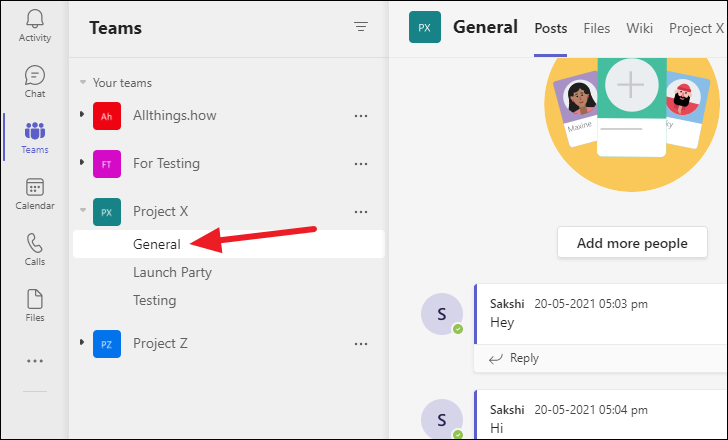
Ardından, açmak istediğiniz liste olan sekmeyi tıklayın. Sekme “Liste” demeyecek, bunun yerine listenin adını söyleyecektir.

Microsoft Teams’de oluşturduğunuz tüm listeler SharePoint’e kaydedilir, böylece Microsoft Listeleri uygulamasından da değişiklik yapabilirsiniz. Ama bunun tersi doğru değil.
Listeler uygulamasında bir liste oluşturursanız, listeyi açıkça bir ekip kanalına eklemediğiniz sürece yalnızca orada kullanılabilir. Microsoft Listeleri web veya masaüstü uygulamasına gidin ve listeye erişmek için Microsoft hesabınızda oturum açın. Tüm listelere SharePoint sitesinden de erişebilirsiniz. Tüm listeleriniz mevcut olacak; erişmek istediğinize tıklayın.
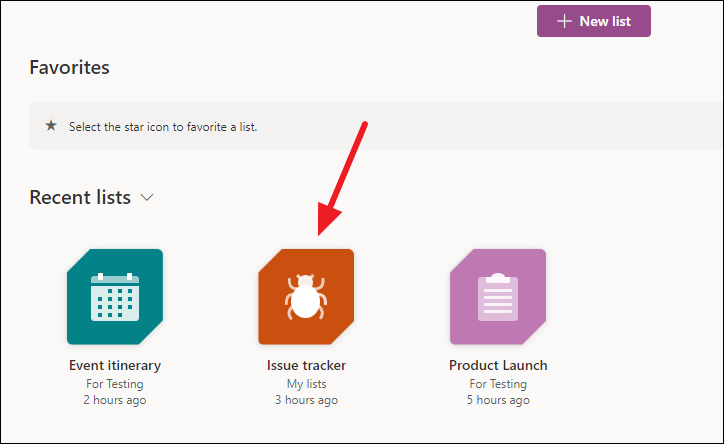
Bununla birlikte, hem Ekipler hem de Listeler uygulamasında bulunan tüm listeler için tüm değişiklikler eşitlenir. Bu nedenle, değişiklikleri nereden yaparsanız yapın, her iki uygulamaya da yansıtılacaktır.
Microsoft Teams’e yalnızca kişisel listeler eklenemez ve bunlar yalnızca Microsoft Listeleri uygulamasından kullanılabilir.
Sütun Silme
Sütunu silmek istediğiniz listeyi açın. Listeyi açtıktan sonra silmek istediğiniz sütuna gidin. Ardından, silmek istediğiniz sütun için ‘Sütun Başlığı’nı tıklayın.
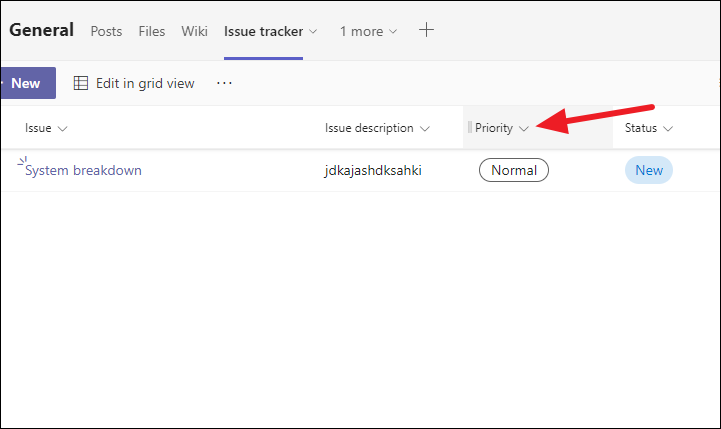
Görünen menüden ‘Sütun Ayarları’na gidin.
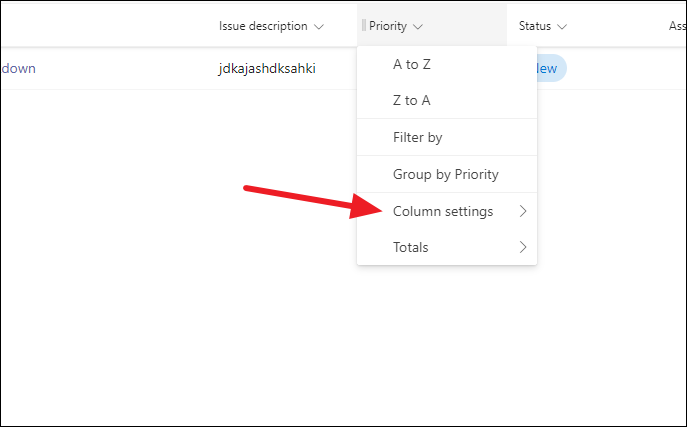
Ardından, alt menüden ‘Düzenle’ye gidin.
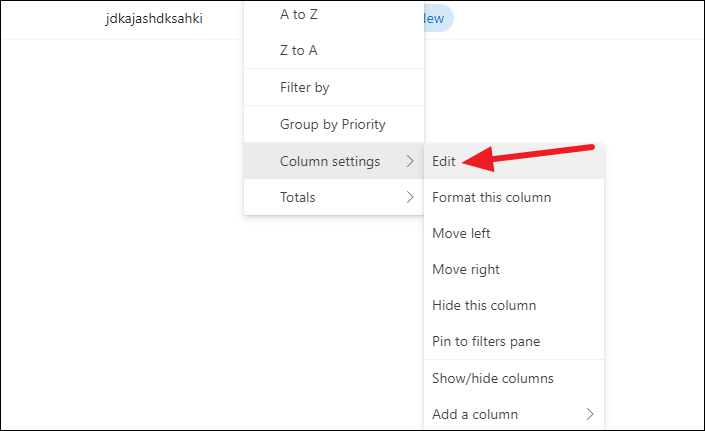
Sütunu düzenlemek için bölme, ekranın sağ tarafında açılacaktır. Bölmenin altındaki ‘Düzenle’ düğmesini tıklayın.
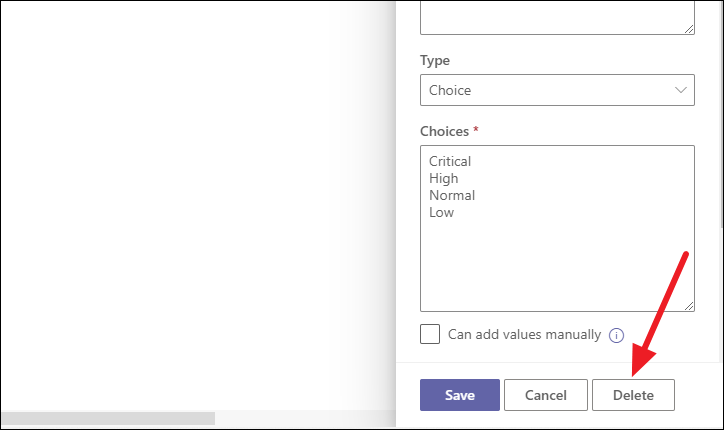
Ekranda bir onay istemi görünecektir. Sütunu ve içindeki verileri kalıcı olarak silmek için ‘Sil’i tıklayın.
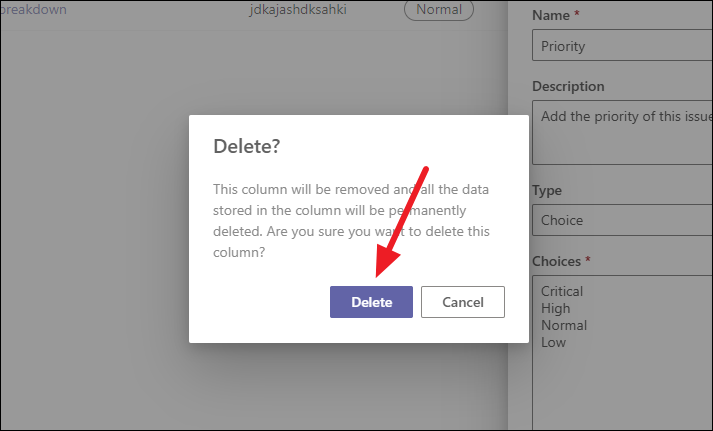
Neden Bir Sütunu Silemiyorum?
Bazı sütunları silmeye devam ettiğinizde, onları silme seçeneğinin olmadığını göreceksiniz. Listeler, Başlık, Ad, Sayı vb. gibi önemli olan belirli sütunlara sahiptir. Bu nedenle, bu sütunları silemezsiniz.
Bu sütunlardan kurtulmak istiyorsanız, onları gizleyebilirsiniz. Gizlemek istediğiniz sütun başlığına gidin ve menüden ‘Sütun Ayarları’ seçeneğini tıklayın. Ardından, alt menüde ‘Sütunları Göster/Gizle’ seçeneğine gidin.
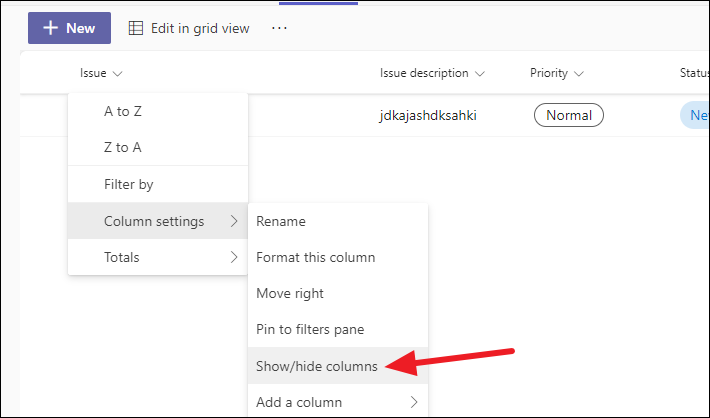
Görünüm sütunlarını düzenle bölmesi sağda görünecektir. Seçilen sütunlar listede görünenlerdir. Gizlemek istediğiniz sütunun seçimini kaldırın ve değişiklikleri kaydetmek için ‘Uygula’yı tıklayın.
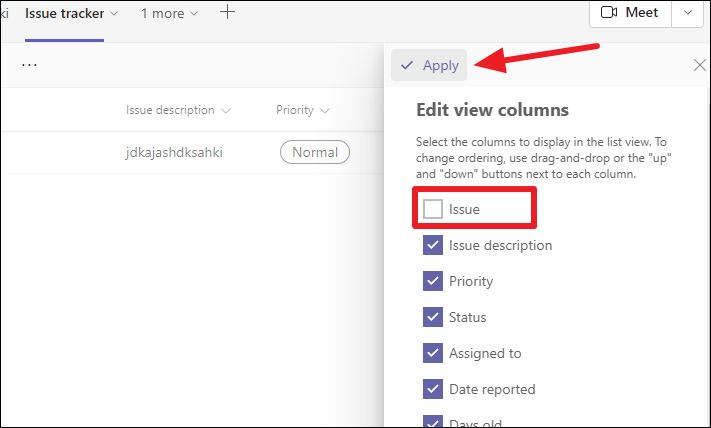
Microsoft Listeleri, sezgisel ve kullanıcı dostu arayüzü ile Microsoft 365’te listeleri kullanmayı çok kolaylaştırır. Bir SharePoint Listeleri kullanıcısı olsanız bile, Microsoft Listeleri ile paylaştığı benzerlikler nedeniyle Microsoft Listelerine alışmak zor değildir. Bir şey olursa, yalnızca tüm platformu kullanmayı kolaylaştırır. Ayrıca, bilgilerinizi düzenlemek ve takip etmek için Listeleri nerede kullanırsanız kullanın, deneyim her yerde aynıdır.
 Arıza giderme ve nasıl yapılır bilgi sitesi
Arıza giderme ve nasıl yapılır bilgi sitesi

